
Windows10のパソコンで、絵文字や顔文字、記号や単位などを簡単に入力する方法を紹介します。
この方法を覚えれば、ExcelやWord、メールやブログを書くときに役立つこと間違いなし!
Windows10のPCを使っているなら絶対に知っておきたい機能です。
こんな人の悩みを解決します。

文字だらけで見づらいんだけど、絵文字や顔文字ってどうやって入力するの?
それ以外にも呼び出し方のわからない特殊文字がいっぱいなんだけど・・。
Windows10のパソコンで特殊文字を入力する3つの方法
【絵文字】🐶 【顔文字】( •̀ .̫ •́ )✧ 【記号】⁝ 【単位】㍍
Windows10のパソコンで、こういった「特殊文字」を呼び出す方法を3つ紹介します。
- 名称を入力して変換で呼び出す
- タッチキーボードを使用して呼び出す
- キーボードのショートカットキーを使用して呼び出す
1⃣ 名称を入力して呼び出す
もっとも簡単に特殊文字を呼び出せるのがこの方法。
表示したい「特殊文字の名称」をキーボードで直接入力、変換するだけです。
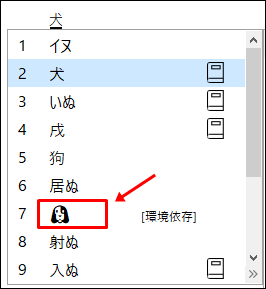
2⃣ タッチキーボードを使用して呼び出す
タスクバーに表示されたタッチキーボードからも簡単に特殊文字を呼び出すことができます。
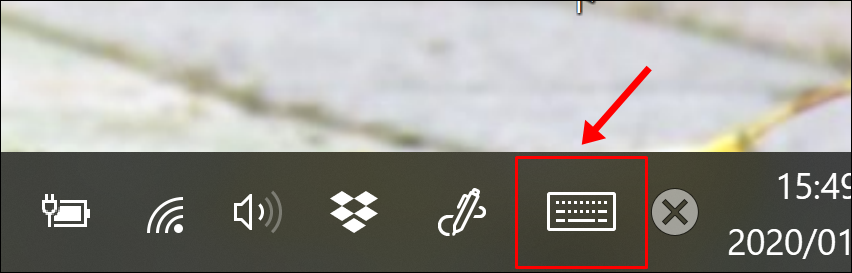
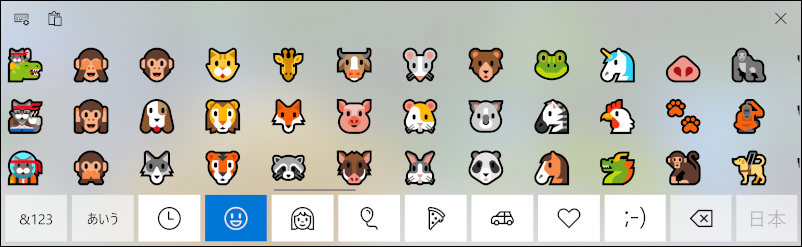

こんな場合は、こちらの方法で「タッチキーボード」をタスクバーに追加することができます。
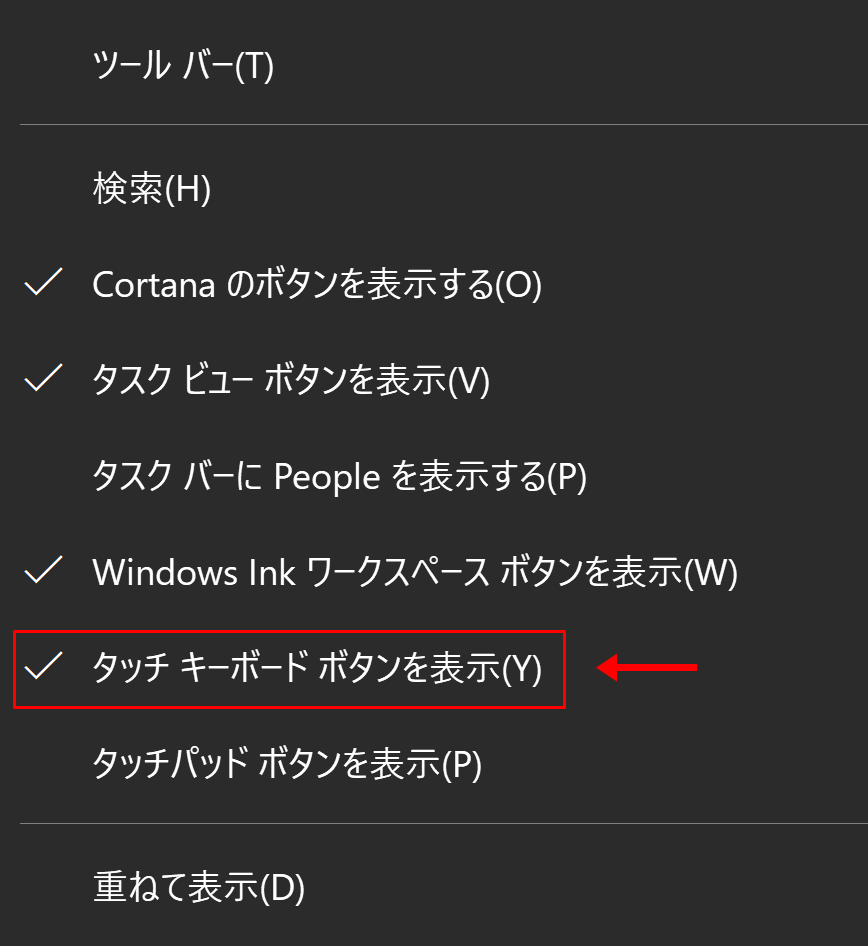
タスクバーの何もないところでマウスを右クリック → タッチキーボードボタンを表示にチェック
3⃣ キーボードのショートカットキーを使用して呼び出す
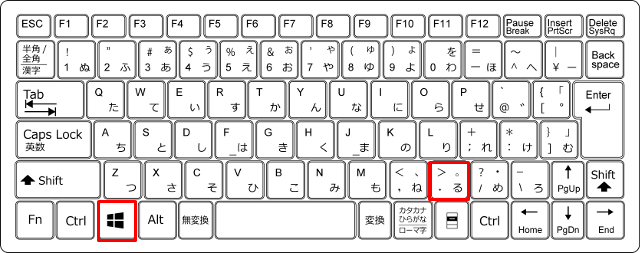
Windowsキーと.キーを同時に押すと、「絵文字」「顔文字」「記号」一覧を表示することができます。
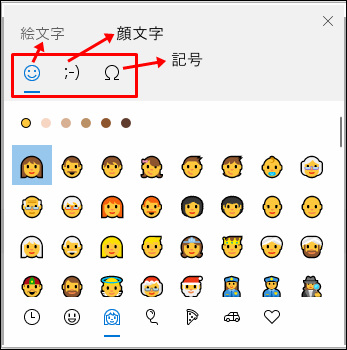
「絵文字」「顔文字」「記号」の切り替えも簡単です。
それぞれの方法のメリット・デメリットと便利な使い方
- 名称を入力して変換で呼び出す
- タッチキーボードを使用して呼び出す
- キーボードのショートカットキーを使用して呼び出す
これら3つの方法にはそれぞれメリットやデメリットが存在します。
というわけで、特殊文字を呼び出すときは状況によってこれら3つの方法を使い分けるのがおすすめです。
名称を入力して変換で呼び出す
メリット:ピンポイントで入力したい特殊文字を表示できる
デメリット:入力したい特殊文字の名称がわからないと呼び出せない
この方法の最大のメリットは、ピンポイントで入力したい特殊文字を呼び出せる手軽さですね。
例えば、🌸(さくら)を呼び出す場合もキーボードで「さくら」と入力するだけ。
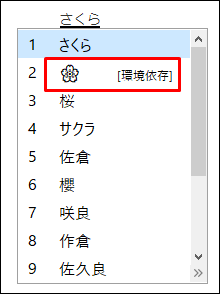
他の2つの入力方法のように、表示された「特殊文字一覧」の中から使用したい特殊文字をわざわざ探す必要がありません。
ただし、入力したい特殊文字の名称がわかっていないと使用できないというデメリットも。

ちょっと便利な使い方
- ≫をクリックすると、一覧表示できる
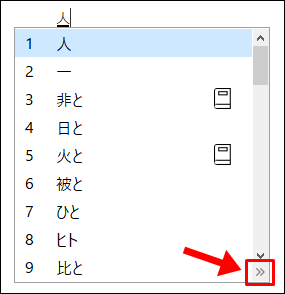
スクロールしながら目的の特殊文字を探すのが面倒な場合は、≫クリックで一覧表示することができます。
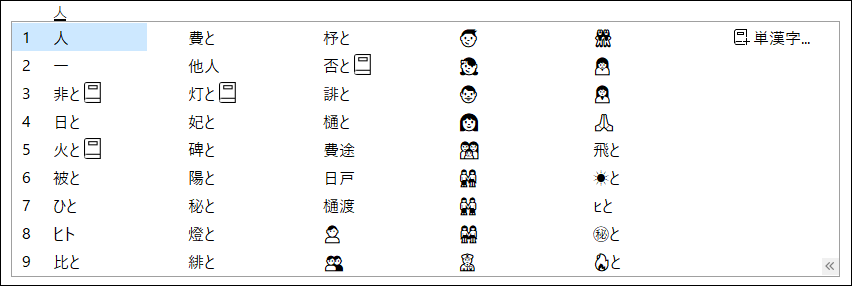
タッチキーボードを使用して呼び出す
メリット:特殊文字の名称を知らなくても呼び出すことができる
デメリット:目的の特殊文字を探す手間がかかる

目的の特殊文字の名称がわからなくても、タッチキーボードなら問題ありません。
一覧表示された特殊文字の中から、目的のものを簡単に探すことができます。
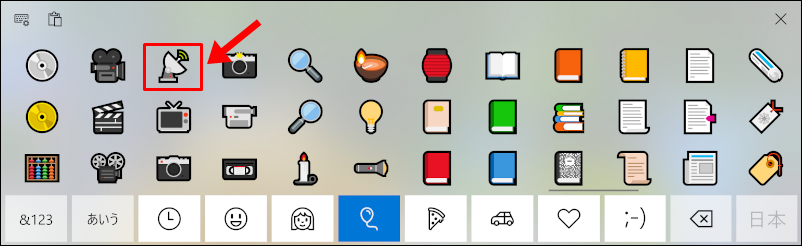
ちょっと便利な使い方
- タスクバーの上に固定されているタッチキーボードは、場所を移動したり大きさを変えることができる
場所を変える
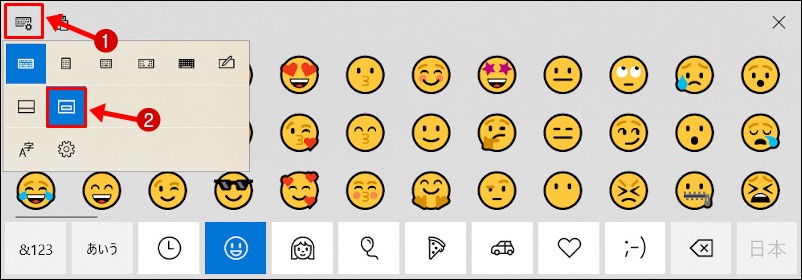
①設定ボタン → ②このボタンをクリック
キーボードの大きさを変える
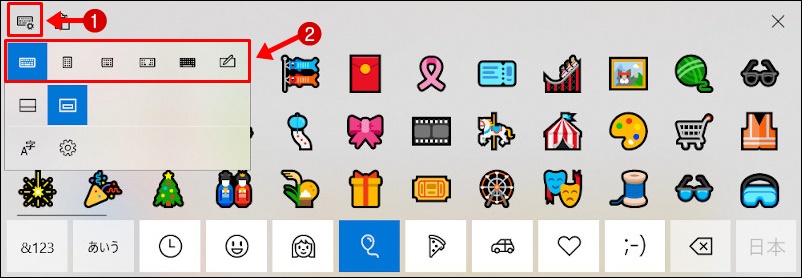
①設定ボタン → いずれかのボタンをクリック
キーボードのショートカットキーを使用して呼び出す
メリット:特殊文字の名称を知らなくても呼び出すことができる
デメリット:目的の特殊文字を探す手間がかかる
こちらの方法に関してのメリット・デメリットは、【タッチキーボードを使用して呼び出す】と同じです。
ちょっと便利な使い方
- 普段よく使う特殊文字は、履歴から簡単に呼び出すことができる
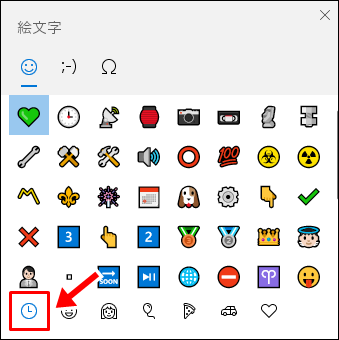
使用する度に一覧の中から特殊文字をわざわざ探さなくても、一度使用した特殊文字は🕒マークを押せばすぐに呼び出せます。

入力した特殊文字は大きさやカラーの変更も可能
入力した特殊文字は、その名前の通り「文字」として認識されているので、以下のソフト使用時に大きさやカラーを変更することができます。
- Excel
- Word
- メール
- メモ帳
- ワードプレス(大きさの変更のみ可)
大きさの変更が可能
通常表示
【絵文字】🐶 【顔文字】( •̀ .̫ •́ )✧ 【記号】⁝ 【単位】㍍
拡大・縮小表示
【絵文字】🐶🐶【顔文字】( •̀ .̫ •́ )✧( •̀ .̫ •́ )✧ 【記号】⁝ ⁝ 【単位】㍍㍍
カラーの変更が可能
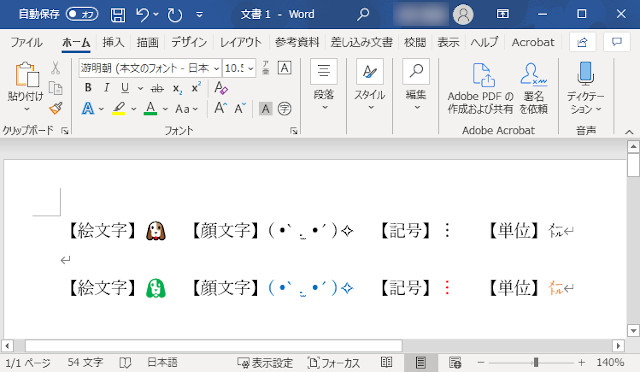
絵文字のみ、使用するソフトによって表示のされ方が異なります。
各ソフトでの表示のされ方は、こちらの記事で詳しく解説しています。
-
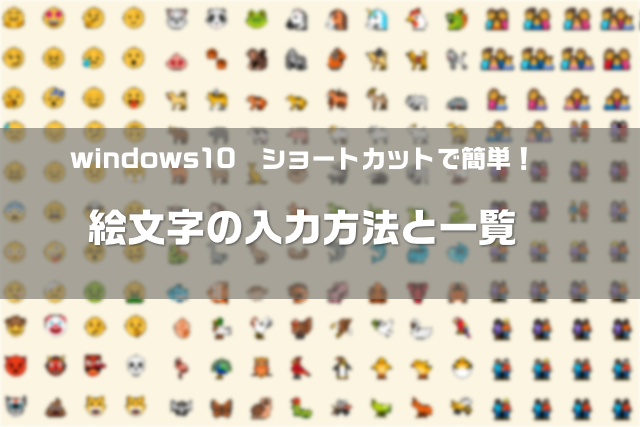
-
windows10の絵文字の入力方法と一覧|ショートカットで簡単
続きを見る
まとめ:特殊文字を使いこなして見やすい文章を作ろう
特殊文字を上手に使いこなせば、文字だらけの素っ気ない文章を見やすくすることができます。
例えばこんな感じ。
絵文字なしの素っ気ないチラシ
町内運動会のお知らせ
日時:〇月〇日
場所:〇△運動場
時間:〇時スタート
種目:二人三脚・親子対抗リレー・ピン倒し
備考:雨天時は〇〇体育館にお集まりください。
会場内は終日禁煙となっておりますので、ご協力お願いします。
緊急連絡先:3班組長○○まで 090-000-0000
町内運動会🏃♂️のお知らせ

日時:〇月〇日
場所:〇△運動場
時間:〇時スタート
種目:👨🏻🤝👨🏻二人三脚・👪親子対抗リレー・🎳ピン倒し
備考:雨天時は〇〇体育館にお集まりください。
会場内は🚭終日禁煙となっておりますので、ご協力お願いします。
緊急連絡先:3班組長○○まで 📱090-000-0000

タイトル下の挿絵は、高品質なイラストが無料で誰でも使用可能な「イラストAC」のものを使用しています。

